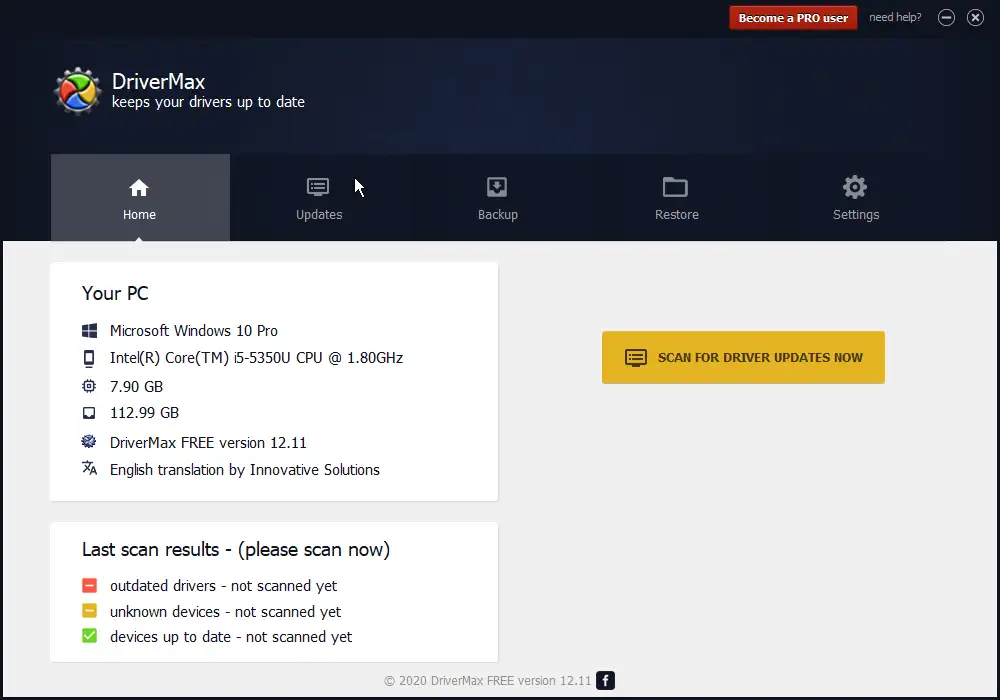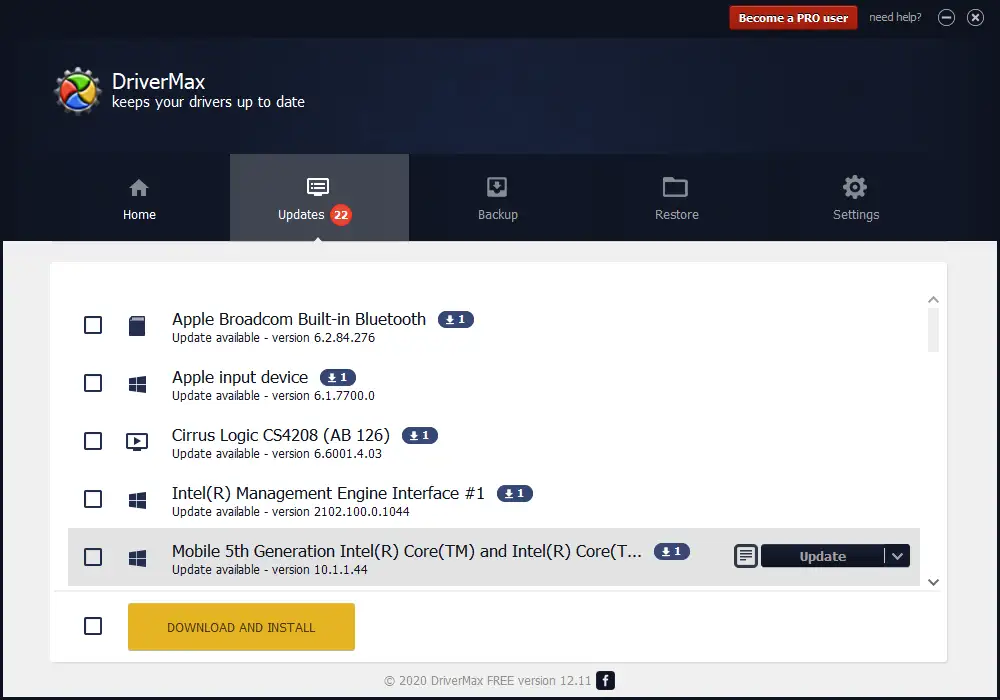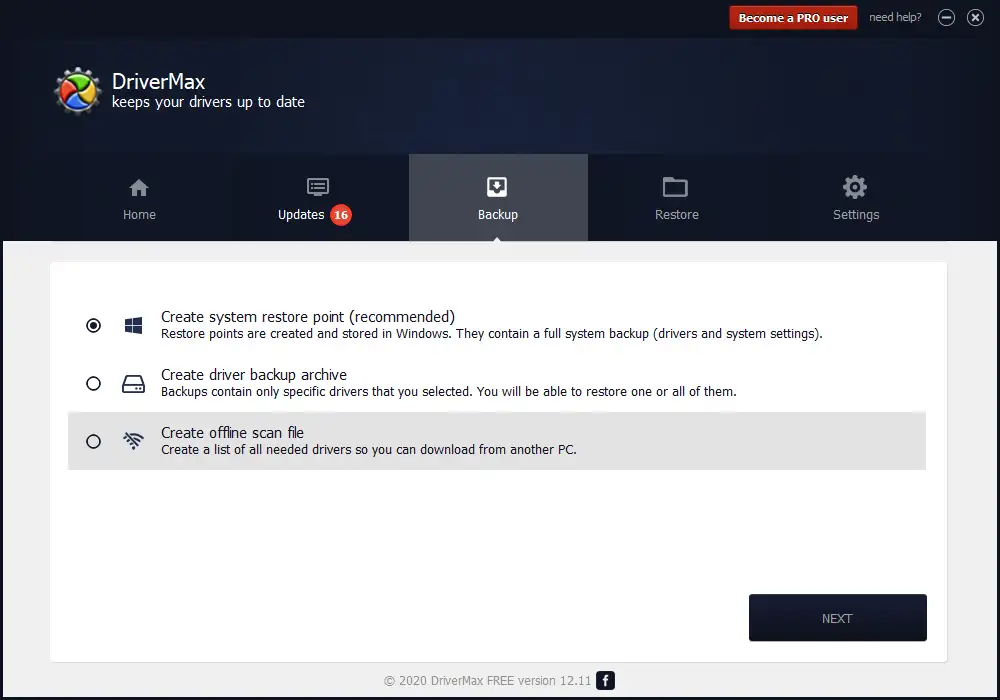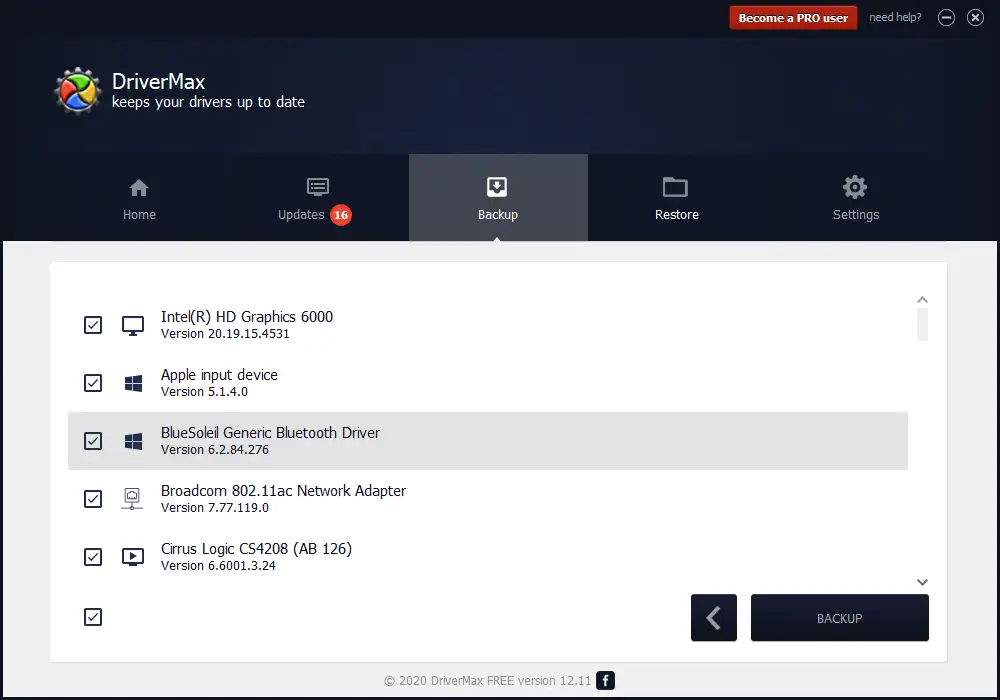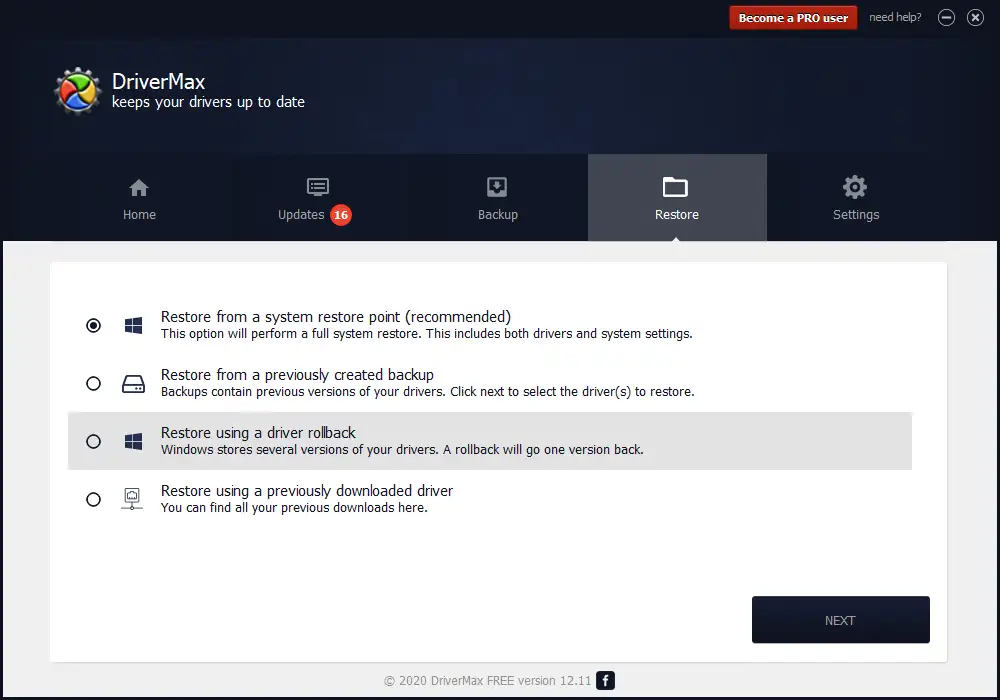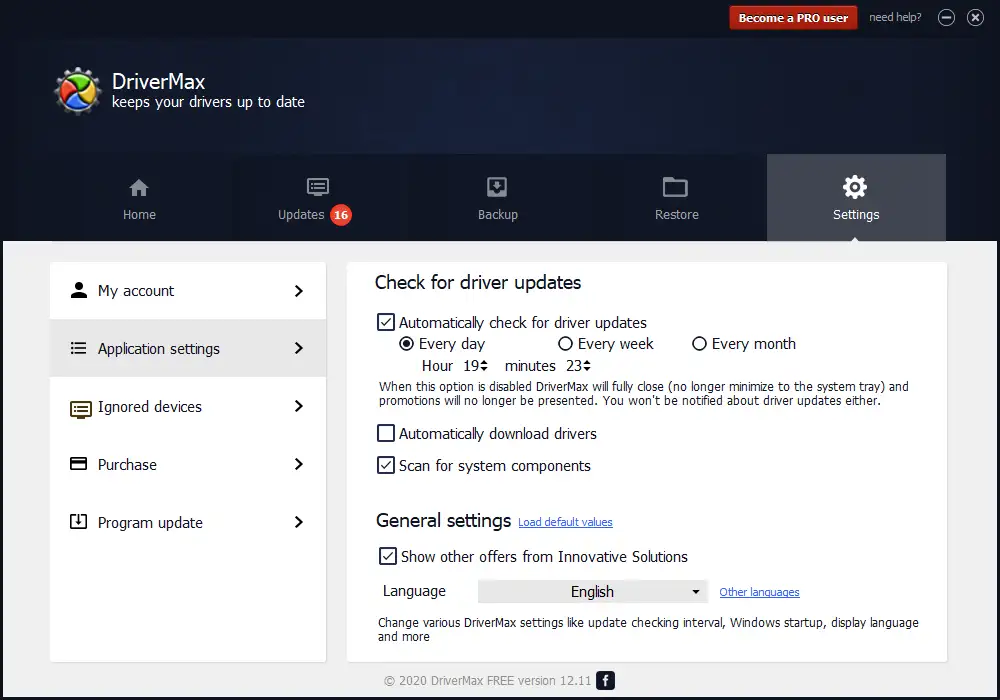ड्राइभरहरू कुनै पनि कम्प्यूटर वा ल्यापटपको महत्त्वपूर्ण भाग हुन्, र हामी तपाईंलाई नवीनतम संस्करणको साथ अद्यावधिक राख्न सुझाव दिन्छौं। तपाईं सधैं सक्नुहुन्छ Windows 10 म्यानुअल रूपमा ड्राइभरहरू अद्यावधिक गर्नुहोस् हाँ Windows 10 लाई स्वचालित रूपमा ड्राइभरहरू अद्यावधिक गर्नबाट रोक्नुहोस् । Windows मा कार्यहरू स्वचालित गर्न, हामी तेस्रो-पक्ष अनुप्रयोग प्रयोग गर्छौं। हामीले केही नि:शुल्क सफ्टवेयर साझेदारी गरेका छौं जसले तपाईंलाई Windows मा ड्राइभरहरू स्थापना र अद्यावधिक गर्न अनुमति दिन्छ। Snappy Driver Installer एउटा नि:शुल्क उपकरण हो जसले तपाईंलाई Windows 11/10/8/7 मा ड्राइभरहरू स्थापना र अद्यावधिक गर्न अनुमति दिन्छ।
DriverMax: ब्याकअप, रिस्टोर र पीसी ड्राइभरहरू अपडेट गर्नुहोस्
DriverMax अर्को नि: शुल्क उपकरण हो जसले तपाईंलाई सजिलैसँग ड्राइभरहरू ब्याकअप र पुनर्स्थापना गर्न अनुमति दिन्छ। DriverMax को साथ पनि, तपाईं आफ्नो हार्डवेयर ड्राइभरहरू अद्यावधिक राख्न सक्नुहुन्छ। यो द्रुत र सजिलो इन्टरफेसको साथ आउँदछ ताकि शुरुआतीहरूले पनि ड्राइभरहरू ब्याकअप, पुनर्स्थापना र अद्यावधिक गर्ने आधारभूत कार्य गर्न सक्छन्।
एकचोटि तपाईंले यो अनुप्रयोग स्थापना र लन्च गरेपछि, गृह ट्याबमा, यसले तपाईंको कम्प्युटरको बारेमा केही आधारभूत जानकारीहरू प्रदर्शन गर्दछ जस्तै अपरेटिङ सिस्टमको नाम, प्रोसेसरका प्रकारहरू र मोडेल, स्थापित मेमोरी (RAM), र हार्ड ड्राइभ क्षमता।
नवीनतम संस्करणमा कम्प्युटर ड्राइभरहरू अद्यावधिक गर्नुहोस्
ट्याब क्लिक गरेपछि "अद्यावधिकहरू" , यसले तपाइँको कम्प्यूटरको कम्पोनेन्टहरू विश्लेषण गर्दछ र पछिल्लो संस्करण विवरणहरूको साथ पुरानो ड्राइभरहरूको सूची प्रस्तुत गर्दछ। यदि तपाइँ तपाइँको कम्प्युटरको लागि सबै यन्त्र ड्राइभरहरू अद्यावधिक गर्न चाहनुहुन्छ भने, तिनीहरूलाई चयन गर्नुहोस् र डाउनलोड र स्थापना बटनमा क्लिक गर्नुहोस्। यसले स्वचालित रूपमा तपाइँको लागि चयन गरिएका यन्त्रहरूको लागि ड्राइभरहरूको नवीनतम संस्करण डाउनलोड र स्थापना गर्नेछ। त्यहाँ व्यक्तिगत उपकरणहरू अद्यावधिक गर्ने विकल्प पनि छ। कुनै पनि हार्डवेयर प्रविष्टिमा कर्सर सार्नुहोस्; को अपडेट गर्नुहोस् यसको छेउमा बटन देखिन्छ। बटन क्लिक गरेर अपडेट गर्नुहोस् कार्यक्रमले तपाइँको कम्प्युटरको लागि सही ड्राइभरहरू डाउनलोड र स्थापना गर्दछ। कुनै पनि उपकरण अद्यावधिक गर्नु अघि, यो सफ्टवेयर पनि प्रणाली पुनर्स्थापना बिन्दु सिर्जना गर्नुहोस् .
पीसी को लागी ब्याकअप ड्राइभरहरू
DriverMax ब्याकअप ट्याबबाट, तपाइँ ड्राइभर ब्याकअप सिर्जना गर्न सक्नुहुन्छ वा प्रणाली पुनर्स्थापना पोइन्ट पनि सिर्जना गर्न सक्नुहुन्छ। तपाइँ एकै पटक सबै यन्त्रहरूको लागि ब्याकअप सिर्जना गर्न सक्नुहुन्छ वा तपाइँ ब्याकअपको रूपमा बचत गर्न चाहनुहुने व्यक्तिगत प्रविष्टि छनौट गर्न सक्नुहुन्छ।
तपाइँको कम्प्युटर चालक ब्याकअप पुनर्स्थापित गर्नुहोस्
- प्रणाली पुनर्स्थापना बिन्दुबाट पुनर्स्थापना,
- पहिले सिर्जना गरिएको ब्याकअपबाट पुनर्स्थापना,
- रोलब्याक चालक प्रयोग गरेर पुनर्स्थापना,
- पहिले डाउनलोड गरिएको ड्राइभर प्रयोग गरेर पुनर्स्थापना गर्नुहोस्।
- प्रणाली पुनर्स्थापना बिन्दुबाट पुनर्स्थापना गर्नुहोस्। ड्राइभरम्याक्सले ड्राइभरहरू अद्यावधिक गर्नु अघि प्रणाली पुनर्स्थापना बिन्दु सिर्जना गरेको हुनाले, यदि ड्राइभरहरू अद्यावधिक गरेपछि कुनै समस्या उत्पन्न भयो भने, तपाइँ अघिल्लो प्रणाली पुनर्स्थापना बिन्दुमा फिर्ता गर्न सक्नुहुन्छ।
- पहिले सिर्जना गरिएको ब्याकअपबाट पुनर्स्थापना गर्नुहोस् । यदि तपाईंले ड्राइभरहरूको जगेडा प्रतिलिपि सिर्जना गर्नुभयो भने, तपाईंले तिनीहरूलाई यो विकल्प प्रयोग गरेर पुनर्स्थापना गर्न सक्नुहुन्छ।
- रोलब्याक ड्राइभर प्रयोग गरेर पुनर्स्थापना गर्नुहोस् । यदि तपाइँको कम्प्युटरको अघिल्लो संस्करण ड्राइभरहरू कुनै पनि घटकको लागि उपलब्ध छन् भने, तपाइँ यो रोलब्याक विकल्प प्रयोग गर्न सक्नुहुन्छ।
- पूर्व-डाउनलोड ड्राइभरको साथ पुनर्स्थापना गर्नुहोस् । यदि तपाईंले DriverMax ड्राइभर डाउनलोड फोल्डर मेटाउनुभएको छैन भने, तपाईंले तिनीहरूलाई यो विकल्प प्रयोग गरेर पुनर्स्थापना गर्न सक्नुहुन्छ।
तपाईंले माथि देख्न सक्नुहुने रूपमा, सबै आवश्यक सुविधाहरू यस नि: शुल्क ड्राइभरम्याक्स उपकरणमा समावेश छन्। DriverMax को अनुसार, यसले 2300000 भन्दा बढी उपकरणहरूको लागि नवीनतम संस्करणहरू प्रदान गर्दछ। DriverMax ले विन्डोज कार्यसम्पादनमा सुधार गर्ने विभिन्न ड्राइभर प्याकेजहरूमा अद्यावधिकहरू पनि अधिसूचित र स्थापना गर्दछ।
तपाईं DriverMax को आधिकारिक भिडियो हेर्न सक्नुहुन्छ।
DriverMax सेटिङहरू
DriverMax डाउनलोड गर्नुहोस्
समग्रमा, DriverMax एक उत्कृष्ट एप हो, र धेरै जसो सुविधाहरू PC ड्राइभरहरू अद्यावधिक गर्नका लागि उपलब्ध छन्। यो को संस्करण संग उपयुक्त छ विन्डोज ११ و विन्डोज ११ و विन्डोज ११ و विन्डोज ११ र Windows Vista, Windows XP र Windows Server (64-bit र 32-bit दुवै)। अगाडि बढ्नुहोस् र तिनीहरूको साइटबाट यो नि: शुल्क कार्यक्रम डाउनलोड गर्नुहोस् आधिकारिक अनलाइन .